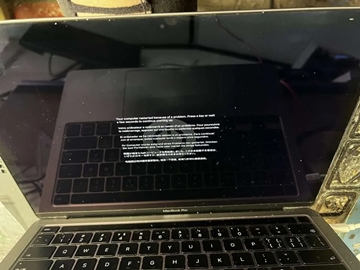Mac设备一向以其安全性著称,而自T2安全芯片推出以来,Mac的安全防护更是达到了前所未有的高度。T2芯片的出现不仅加强了设备的加密功能,同时也带来了对启动安全性更为严苛的控制。许多用户在尝试进入恢复模式以更改启动安全性设置时,却频频遭遇系统错误的困扰。本文将详细解析导致这一问题的原因,并为大家提供解决方法,帮助你顺利解决这一困扰。
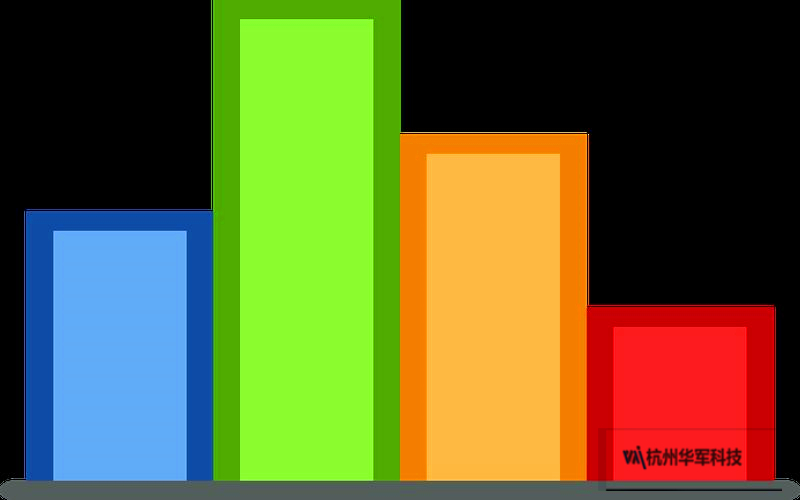
一、T2芯片的启动安全性:为你的Mac保驾护航
T2芯片是Apple为其新一代Mac设备打造的一款专用安全芯片,主要用于提升设备的整体安全性能。这颗芯片不仅在存储加密、SecureBoot启动保护等方面发挥着核心作用,同时还承担了防止恶意软件入侵和确保操作系统完整性的重任。当你启动Mac时,T2芯片会自动验证启动过程是否符合安全标准,以确保没有未经授权的系统被加载。
具体而言,T2芯片通过控制SecureBoot功能来检测和阻止任何非官方系统的启动。尽管这种机制大幅提升了设备的安全性,但同时也给用户在自定义启动安全性设置时带来了不小的麻烦。当我们进入恢复模式并尝试更改启动安全性设置时,常见的SecureBoot选项包括:
完全安全模式:最严格的安全选项,确保只有官方签名的操作系统能够启动。
中等安全模式:允许启动官方签名的操作系统和已知安全的外部启动设备。
无安全性模式:取消启动安全性验证,允许启动任何系统。
尽管这些设置看似简单易懂,但在实际操作过程中,许多用户却发现自己被卡在了设置更改的过程中。
二、进入恢复模式更改启动安全性时的常见问题
在进入恢复模式后,如果你尝试更改T2芯片的启动安全性设置,可能会遇到以下错误提示:
无法更改启动安全性设置:系统提示未能成功更改启动安全性设置。
授权错误:提示要求输入管理员账户,但无论如何操作都无法完成更改。
启动盘无法识别:系统无法识别当前的启动盘,导致更改失败。
这些错误的出现不仅影响了用户的正常操作体验,更让许多用户感到困惑不解。实际上,这些问题大多源自于对T2芯片的误解或者由于操作不当导致的设置错误。
三、导致这些问题的核心原因
T2芯片在设计上对于系统和数据的保护是无可置疑的,但正因为其严密的安全机制,使得一些用户在使用时反而遇到了不少障碍。以下是导致上述问题的核心原因:
删除了原始的macOS恢复分区:很多用户在重装系统时不小心删除了原本的macOS恢复分区,而这一分区对于T2芯片的安全验证至关重要。如果恢复分区丢失或损坏,系统将无法验证当前操作系统的安全性,从而导致无法更改启动安全性设置。
管理员账户认证失败:有些用户在尝试更改设置时发现系统提示需要管理员权限,但输入密码后依旧无法获得授权。这通常是由于在操作系统重新安装或在管理账户设置中出现问题所致。
安全模式下限制多重设置更改:T2芯片的安全策略决定了在某些安全模式下,更改启动安全性设置可能会受到限制。特别是在“完全安全模式”下,任何对启动设置的更改都会被严格审查,这可能导致某些更改被直接拒绝。
这些问题的复杂性让许多用户在面对T2芯片带来的安全保障时,难免感到无从下手。下一部分将继续深入分析这些问题的细节,并提供一系列行之有效的解决方案,帮助你轻松解除困扰。
四、如何解决恢复模式下更改启动安全性设置时的错误
面对T2芯片带来的设置更改问题,以下几种方法可以有效帮助你排除故障:
重新安装macOS恢复分区:
如果你发现恢复模式中的设置更改频繁出现问题,很有可能是恢复分区丢失或损坏所致。建议尝试通过重新安装macOS系统来恢复丢失的恢复分区。具体步骤如下:
进入恢复模式:重新启动Mac并立即按住Command+R键,直到看到Apple标志。
选择“重新安装macOS”选项,然后按照屏幕上的指示进行操作。
安装完成后,尝试再次进入恢复模式更改启动安全性设置。
修复启动磁盘权限:
启动磁盘权限问题也可能导致安全性设置更改失败。你可以尝试通过磁盘工具对启动磁盘进行修复:
打开“磁盘工具”,选择你的启动磁盘。
点击“急救”选项,修复磁盘权限。
修复完成后,重新启动Mac并尝试更改设置。
正确设置管理员账户:
如果在更改安全性设置时出现授权错误,请确保当前登录的账户拥有管理员权限,并且密码输入正确。你可以尝试通过以下步骤重设管理员账户:
进入“系统偏好设置”,选择“用户与群组”。
确保当前账户已设置为管理员,并重新输入密码以确保正确性。
再次尝试进入恢复模式更改启动安全性设置。
调整SecureBoot设置:
对于某些需要频繁更改启动项的用户,可以考虑临时降低SecureBoot设置的安全等级,例如选择“中等安全模式”或“无安全性模式”。具体操作方法如下:
进入恢复模式并选择“启动安全性实用工具”。
根据实际需求调整SecureBoot设置,并重新启动设备。
五、结论
T2芯片的推出无疑提升了Mac设备的安全性,但同时也为一些高级用户在自定义启动安全性设置时带来了挑战。通过对恢复分区的管理、磁盘权限的修复、管理员账户的正确配置以及对SecureBoot设置的合理调整,你完全可以避免在更改启动安全性时遇到的问题。
面对技术挑战,理解T2芯片的工作原理是解决问题的第一步。当你了解其设计初衷及其对系统的保护机制后,就能更好地掌控Mac的安全性设置,享受更为顺畅的使用体验。希望本文的建议能够帮助你轻松应对T2芯片带来的设置更改挑战,让你的Mac始终保持最佳状态。